Усовершенствованная система закладок уже установлена в вашем браузере — используйте ее прямо сейчас
/https://www.ilsoftware.it/app/uploads/2024/10/segnalibri-browser-web.jpg)
Каждый веб-браузер имеет собственную встроенную систему управления любимые сайты: вы можете добавить закладку в область под адресной строкой или вставить ее в специальное меню. В любом случае вы можете обратиться к звездочке, которая появляется внизу строки URL-адреса, или просто нажать комбинацию клавиш CTRL+D.
Менее известный аспект заключается в том, что все основные браузеры уже интегрируют система Из закладки финал. Он эффективен и очень прост в использовании, хотя его присутствие полностью скрыто. Фактически, создание закладки становится немедленной операцией, если вы используете операцию перетаскивания. Давайте посмотрим, как это сделать.
Что такое закладка и как мгновенно создать ее с помощью веб-браузера
И закладка — это ссылка, которая позволяет пользователям быстро получить доступ к определенной веб-странице с помощью любого браузера. Когда вы посещаете интересный или полезный веб-сайт, вы можете создать закладку, чтобы легко запомнить его адрес, без необходимости повторно вводить URL-адрес или искать в результатах поиска.
Программы для Windows, мобильные приложения, игры - ВСЁ БЕСПЛАТНО, в нашем закрытом телеграмм канале - Подписывайтесь:)
Закладки можно организовать в папки, чтобы ими было легче управлять и искать. Например, у вас могут быть папки, посвященные разным категориям, таким как «Работа», «Развлечения» или «Рецепты».
Теперь попробуйте использовать «умный трюк». Если окно браузера занимает весь экран, в Windows нажмите комбинацию клавиш Windows + стрелка вниз, чтобы выполнить масштабирование автоматический.
На этом этапе убедитесь, что рабочий стол находится в фоновом режиме: если нет, нажмите Windows + D, а затем щелкните значок браузера на панели задач.
Как создать закладку на рабочем столе или в любой другой папке
Подведя указатель мыши к значку в начале адресной строки браузера, зажмите этот значок и затем выполните перетаскивание на рабочий стол операционной системы. Вы получите файл с расширением .url и именем, соответствующим названию сайта.
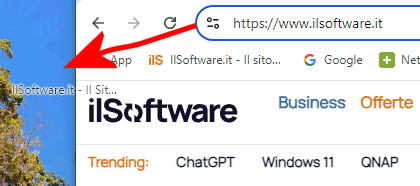
Созданный таким образом объект является простым текстовый файл (структура аналогична файлам Windows .ini), который содержит адрес посещаемой страницы.
При двойном щелчке по файлу .url вам, возможно, придется выбрать Браузерный Интернет в качестве приложения по умолчанию. В противном случае ваш браузер по умолчанию может не открыть напрямую URL-адрес назначения, содержащийся в файле, а может отображать файл только в текстовом формате.
Управление закладками становится интуитивно понятным.
Вместо того, чтобы полагаться на очень длинные списки любимых сайтов в браузере, вы можете создать одну или несколько папок, внутри которых вы можете создавать закладки в формате .url, указывающие на ваши любимые страницы.
В отличие от традиционных методов управление закладкамиФайлы .url позволяют обрабатывать закладки как обычные объекты уровня файловой системы. Это означает, что такие операции, как удаление, копирование, перемещение или переименование закладки, так же просты, как и с любым другим файлом на вашем компьютере.
Кроме того, принципы работы файловой системы позволяют поддерживать все в порядке, облегчая поиск закладок. Если вы работаете над конкретным проектом, вы можете скопировать соответствующие файлы закладок в каталог проекта, сохраняя таким образом все в одном месте хранения.
Поиск по тысячам закладок осуществляется быстро и мгновенно. Используя функцию поиска операционной системы, вы сможете найти интересующие вас файлы .url всего за несколько секунд.
Добавление любого ярлык в закладки предельно просто: достаточно переименовать файл, например, добавив перед расширением .url что-то вроде #work или #travel. В связи с этим напоминаем, что всегда желательно активировать отображение известных расширений в меню. Вид Из Проводник файлов.
Открывать закладки в любом браузере
Хотя открытие файлов .url связано с браузером по умолчанию в вашей системе, вы можете перетащить элемент в окно любого приложения, которое вы используете для просмотра Интернета. Целевой сайт, указанный в файле .url, таким образом, будет автоматически управляться. .
Для тех, кто заинтересован в более глубоком анализе закладок, файлы .url предоставляют возможность выполнить интеллектуальный анализ данных. На самом деле это простые объекты, доступные с помощью любого языка программирования. Таким образом, становится возможным извлечь полезную информацию всего с помощью нескольких строк кода.
Наконец, если вы управляете своими закладками как файлами .url, просто заархивируйте эти файлы, чтобы мгновенно создать их резервную копию. Кроме того, вы можете активировать синхронизация закладок между разными устройствами с использованием уже принятого для других типов объектов решения. Давайте вспомним, к примеру, превосходную программу Syncthing.
Вступительное изображение предоставлено: iStock.com — ХАКИНМХАН
Программы для Windows, мобильные приложения, игры - ВСЁ БЕСПЛАТНО, в нашем закрытом телеграмм канале - Подписывайтесь:)






